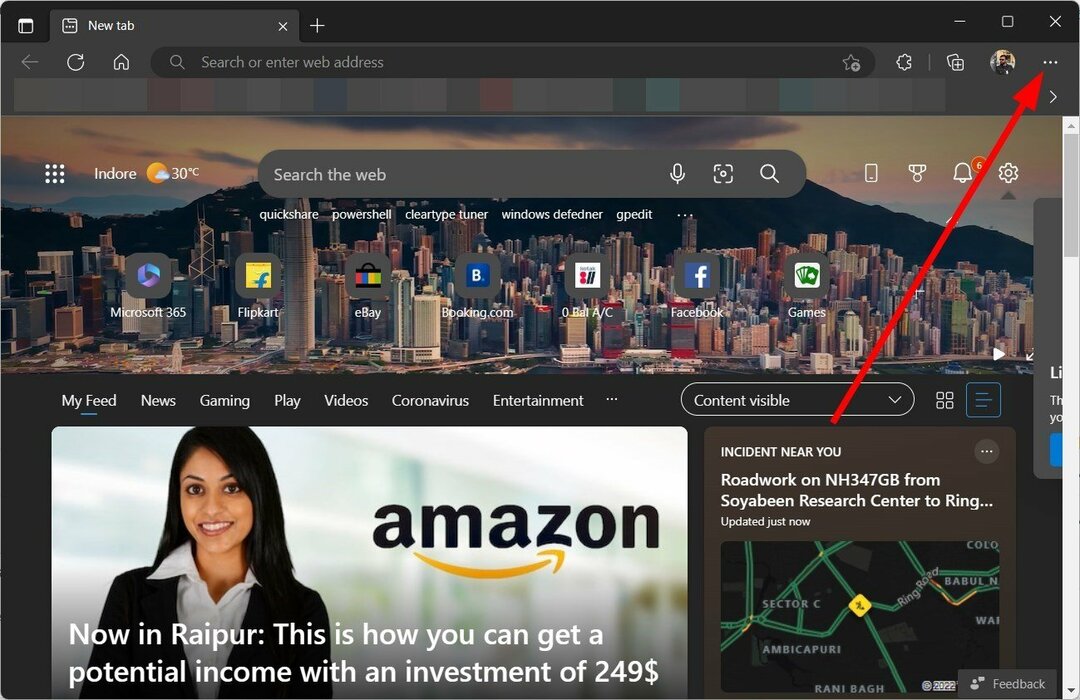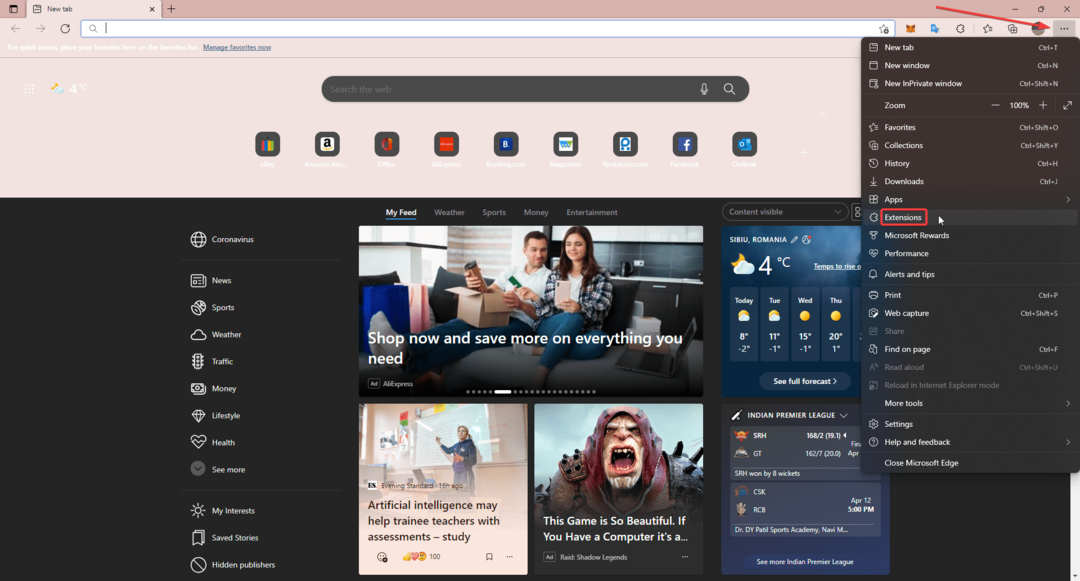Serveriprobleemid võivad seda probleemi sageli MS Edge'is põhjustada
- Shellpagei juurdepääsetavuse tõrge ilmneb Microsoft Edge'is enamasti siis, kui käivitatakse Bing Chat AI.
- Vigased värskendused võivad mõjutada brauseri jõudlust ning brauseri vahemälu ja andmete tühjendamine peaks selle parandama.

- Lihtne üleviimine: kasutage Opera assistenti väljuvate andmete (nt järjehoidjad, paroolid jne) edastamiseks.
- Ressursikasutuse optimeerimine: teie RAM-mälu kasutatakse tõhusamalt kui teistes brauserites
- Täiustatud privaatsus: tasuta ja piiramatu integreeritud VPN
- Reklaame pole: sisseehitatud reklaamiblokeerija kiirendab lehtede laadimist ja kaitseb andmete kaevandamise eest
- Mängusõbralik: Opera GX on esimene ja parim brauser mängimiseks
- Laadige alla Opera
Mõned meie lugejad on hiljuti teatanud probleemist, millega nad puutuvad kokku Microsoft Edge interneti lehitseja. Väidete kohaselt suunab Edge kasutajad kavandatud URL-i asemel saidile nimega Shellpage.
Kui teil on sarnaseid probleeme, näiteks Shellpage ei lase mul teatud lehtedele juurde pääseda, ärge muretsege. Sellest artiklist leiate vea põhjuse ja selle, kuidas seda parandada.
- Miks ei luba Shellpage mul teatud lehtedele juurde pääseda?
- Mida teha, kui Shellpage ei luba mul teatud lehtedele juurde pääseda?
- 1. Kustutage Edge'i sirvimisandmed
- 2. Eemaldage brauseri laiendused
- 3. Lähtestage Microsoft Edge vaikeseadetele
Miks ei luba Shellpage mul teatud lehtedele juurde pääseda?
Kuigi see on veel ebatavaline viga, on mõned asjad, mis võisid põhjustada, et Shellpage ei lubanud mul teatud lehtedele juurde pääseda. Allpool on toodud mõned vea võimalikud põhjused;
- Serveri probleemid - Üks peamisi põhjuseid on see, et Edge'i serverites võivad tekkida tehnilised raskused, mis võivad takistada teil juurdepääsu teatud lehtedele. Selle põhjuseks võivad olla serverites tehtavad hooldus- või uuendustööd või ootamatud tehnilised tõrked.
- Edge'i Bingi vestluse kasutamine – Võrreldes ülaltooduga võib selline käitumine ilmneda mõne Edge'i külgribal saadaolevate funktsioonide kasutamisel, näiteks Bingi vestlus. Kasutajad on väitnud, et nad puutuvad selle probleemiga kokku, kui internetiühendus on halb või
- Vigane värskendus - Võimalik, et olete installinud (või teie süsteem on automaatselt värskendanud) vigase värskenduse. See juhtub siis, kui mõned värskendusfailid puuduvad või on probleeme. Probleemi lahendamiseks saate lihtsalt naasta eelmisele taastepunktile.
- Rikutud vahemälufailid - The rikutud vahemälufailide olemasolu võib põhjustada ka Edge'i brauseri või mõne muu programmi valesti käitumist, kuna see salvestab andmeid erinevate külastatavate veebisaitide kohta. Brauseri vahemälu tühjendamine peaks aitama probleemi lahendada.
Nüüd, kui teate mõningaid selle tõrke võimalikke põhjuseid, jätkame probleemi lahendamise kontrollimisega.
Mida teha, kui Shellpage ei luba mul teatud lehtedele juurde pääseda?
Enne täiustatud lahenduste proovimist peaksite kaaluma järgmiste eelkontrollide tegemist;
- Tühjendage brauseri vahemälu.
- Kontrollige oma Interneti-ühendust.
- Kasutage mõnda muud Interneti-brauserit – saate vaadata mõnda neist parimad Interneti-brauserid Windows 10 jaoks.
- Avage uus vahekaart ja kustutage vahekaart Shellpage.
- Käivitage sama päring teises brauseris.
- Värskendage oma arvutit.
Kui olete ülaltoodud kontrollid kinnitanud ja ükski neist ei lahenda probleemi, saate uurida allpool pakutavaid täiustatud lahendusi.
1. Kustutage Edge'i sirvimisandmed
- Käivitage Edge, klõpsake nuppu kolme punktiga menüü ja valige Seaded valik.

- Kliki Privaatsus, otsing ja teenused vasakul paanil. Navigeerige lehele Kustuta sirvimise andmed jaotist ja klõpsake nuppu Valige, mida kustutada nuppu.

- Valige a Ajavahemikja märkige ruudud sirvimisajalugu, Allalaadimise ajalugu, Küpsised ja muud saidiandmedja Vahemällu salvestatud pildid ja failid. Seejärel klõpsake nuppu Selge nüüd nuppu.

- Taaskäivitage Edge, seejärel proovige külastada veebilehte, mis suunati Edge'i Shellpage'i veale, et näha, kas see ikka esineb.
Sirvimisandmete kustutamine peaks aitama parandada Shellpagei, mis ei võimalda mul juurdepääsu teatud lehtede vigadele. Võite kasutada ka mis tahes parim mälupuhastustarkvara Windowsi jaoks ka.
2. Eemaldage brauseri laiendused
- Käivitage oma Edge brauser.
- Kopeerige ja kleepige allolev link aadressiribale, seejärel vajutage Sisenema:
edge://extensions/
- Lülitage laienduslüliti välja.
- Taaskäivitage arvuti ja kontrollige, kas probleem on lahendatud.
On ainult harvad juhud, kus Edge'i laiendused takistavad brauseril teatud veebilehtedega ühendust luua. Kuid kui pärast konkreetse laienduse installimist kuvatakse see tõrge, proovige see eemaldada.
- Internet Exploreri (IE) režiimi lubamine Microsoft Edge'is
- Microsoft Edge ei värskenda? Kuidas seda käsitsi sundida
- Midagi läks Bingis valesti: kuidas sellest veast mööda minna
3. Lähtestage Microsoft Edge vaikeseadetele
- Käivitage Microsoft Edge brauser teie seadmes. Puudutage nuppu kolm horisontaalset punkti paremas ülanurgas ja klõpsake nuppu Seaded.

- Nüüd klõpsake nuppu Lähtesta seaded vasakul paanil. Järgmisena klõpsake nuppu Taasta seadednende vaikeväärtustele.

- Hüpikaknas klõpsake nuppu Lähtesta.
- Taaskäivitage Edge'i brauser, et näha, kas pääsete nüüd lehele juurde.
Iga programmi või seadme puhul lahendab seadete vaikeoleku taastamine tavaliselt enamiku probleemidest ja aitab neid uuesti käivitada.
Ja see on see, kuidas parandada Shellpagei, mis ei võimalda mul teatud lehtedele juurde pääseda.
Kui ükski selles artiklis pakutavatest parandustest ei tööta teie jaoks, saate tutvuda meie üksikasjaliku juhendiga, kuidas püsivalt parandada. ei pääse sellele lehe veale juurde ja proovige probleemi lahendamiseks samme üksteise järel.
Kui teil on küsimusi või ettepanekuid, kasutage allolevat kommentaaride jaotist.
Kas teil on endiselt probleeme? Parandage need selle tööriistaga:
SPONSEERITUD
Kui ülaltoodud nõuanded ei ole teie probleemi lahendanud, võib teie arvutis esineda sügavamaid Windowsi probleeme. Me soovitame laadige alla see arvutiparandustööriist (hinnatud saidil TrustPilot.com suurepäraseks), et neid hõlpsalt lahendada. Pärast installimist klõpsake lihtsalt nuppu Alusta skannimist nuppu ja seejärel vajutada Parandage kõik.